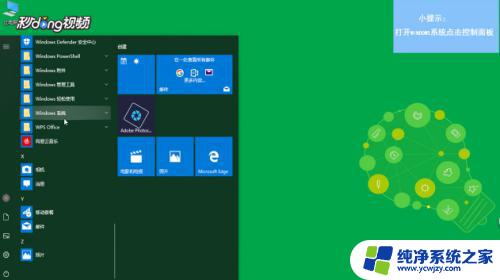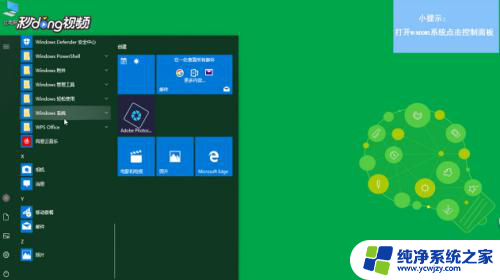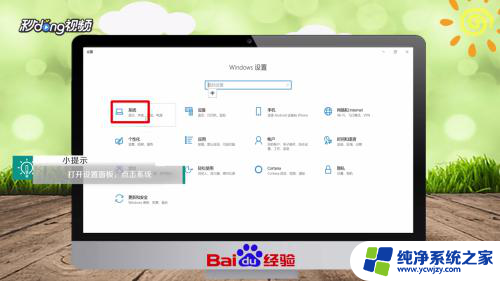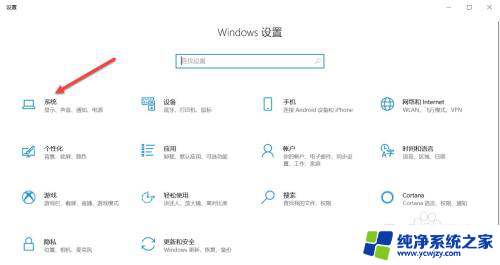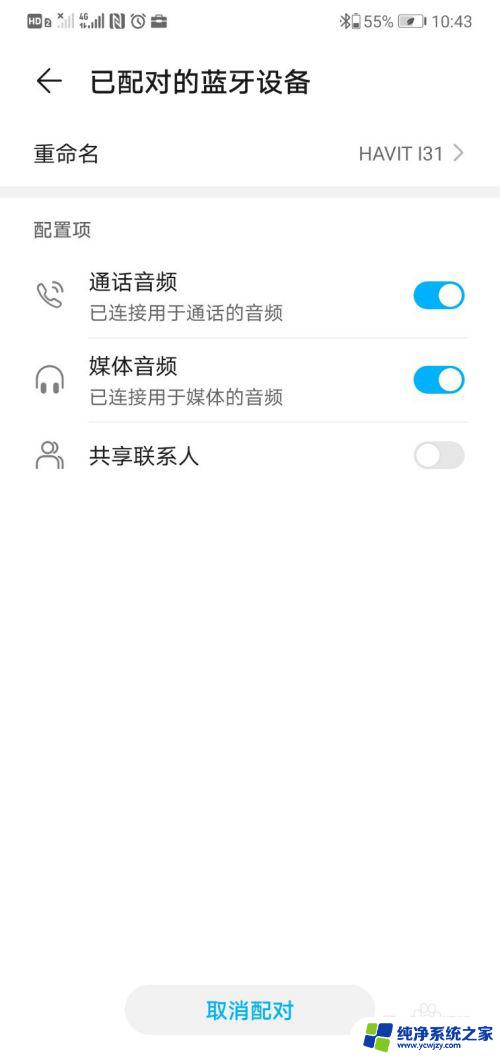电脑插了耳机为什么不能说话 电脑插上耳机后无法语音通话解决方法
更新时间:2023-09-21 17:57:00作者:xiaoliu
电脑插了耳机为什么不能说话,当我们在使用电脑进行语音通话时,有时会遇到一个问题:插上耳机后无法进行语音通话,这个问题可能让我们感到困惑,因为毕竟耳机是用来听声音的,为什么不能说话呢?这个问题的解决方法其实并不复杂,我们只需要检查一下电脑的设置,或者进行一些简单的调整,就能够让耳机恢复正常使用了。接下来让我们一起来看看具体的解决方法吧。
操作方法:
1打开“Windows系统”,点击“控制面板”。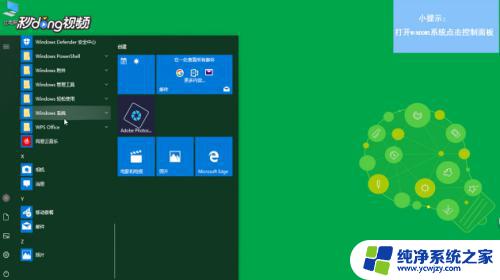 2在弹出的菜单中点击“硬件和声音”。
2在弹出的菜单中点击“硬件和声音”。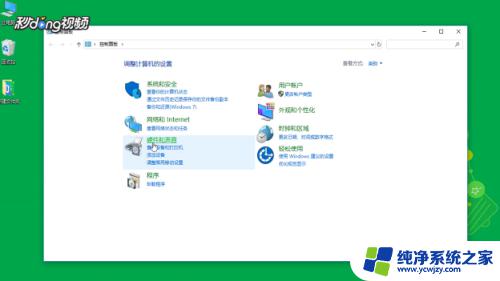 3在下一个界面中点击“声音”。
3在下一个界面中点击“声音”。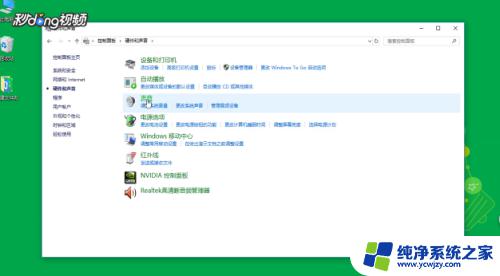 4选择“录制”选项卡,右键启用麦克风即可。
4选择“录制”选项卡,右键启用麦克风即可。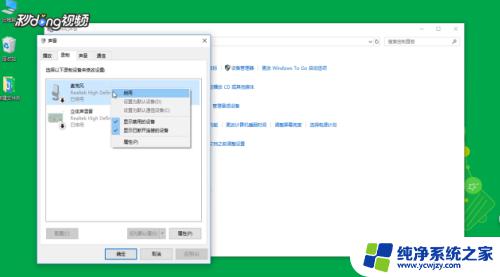
以上是关于电脑插上耳机无法发声的全部内容,如果您不了解,请按照以上小编的方法进行操作,希望这能对大家有所帮助。